Situatie
Microsoft OneNote oferă o opțiune de închidere a notebook-urilor în cadrul aplicației – dar aceasta nu o șterge definitiv. Pentru a scăpa definitiv de notebook, va trebui să localizați și să ștergeți fișierul sursă (local pe Windows 10 sau în OneDrive).
Există o diferență importantă de notat între închiderea și ștergerea unui notebook în OneNote. Când închideți un notebook, acesta nu elimină definitiv conținutul din acel notebook – îl elimină pur și simplu din lista notebook-urilor disponibile în aplicația OneNote. Datele din acel notebook pot fi accesate în continuare din fișierul sursă.
Pentru a elimina definitiv conținutul din existență, va trebui să localizați și să ștergeți fișierul sursă al notebook-ului. Unde este stocat fișierul sursă? Răspunsul evident este că depinde de locul în care l-ați salvat, dar acesta poate depinde și de sistemul de operare pe care îl utilizați.
Solutie
Pasi de urmat
Cum se șterge un blocnotes OneNote în OneDrive
Puteți salva notebook-ul OneNote pe OneDrive utilizând atât Mac, cât și Windows 10. Cu toate acestea, dacă utilizați un Mac, puteți salva notebook-ul dvs. numai în OneDrive – nu vă oferă opțiunea de a-l stoca local. Pe computerul dvs. Mac sau Windows 10, deschideți un browser web la alegere și accesați Microsoft OneDrive. Odată ajuns acolo, veți fi automat în fila „Fișierele mele”.
Faceți click dreapta pe blocnotesul pe care doriți să îl ștergeți, apoi faceți click pe opțiunea „Ștergeți” din meniul contextual care apare.
Notebook-ul este acum șters din OneDrive.
Cum se șterge un notebook OneNote în Windows 10
Dacă doriți să ștergeți un notebook stocat local pe Windows 10, deschideți File Explorer și navigați la folderul „Documente”. Deschideți folderul „OneNote Notebooks”, pe care OneNote îl creează în mod implicit pentru stocarea notebook-urilor.
Odată ajuns acolo, faceți click dreapta pe folderul pe care doriți să îl ștergeți. Faceți click pe „Ștergeți” în meniul contextual care apare.
Notebook-ul este acum șters de pe mașina dvs. locală. Dacă blocnotesul dvs. conține informații confidențiale sau sensibile, este o idee bună să verificați din nou OneDrive pentru a vă asigura că toate urmele fișierului au dispărut.




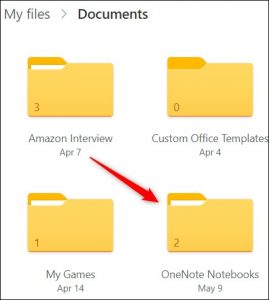



Leave A Comment?